
레뷰(REVU) 체험 후기 작성 계기
이 글은 레뷰 체험단 당첨 후 겪었던 일을 기록한 글입니다. 언젠가 글로는 남겨놔야겠다고 생각은 했지만, 레뷰-티스토리 연동 글의 조회수가 간간이 보이는 걸 보고 후기 겸 정보 공유 차원에서 글을 쓰게 되었습니다. 결론을 우선 말씀드리자면, 레뷰 시스템에서의 티스토리 인식 문제로 저와 레뷰 담당자분이 꽤나 고생을 했고 이후 레뷰 계정은 네이버 블로그 연동으로 변경하였습니다.
체험단 당첨
레뷰(REVU)-티스토리 연동하기, 위젯 연결하기
들어가기 전에 주의 레뷰는 제품/체험단을 목적으로 가입하여 자신의 블로그/인스타그램 등에 홍보글을 작성하고 대가를 받는 서비스입니다. 검색을 해보시면 체험단 신청 등으로 블로그에 저
stockddalbae.com
예전에 작성하였던 REVU 연동 후기입니다. 이후 별 선정 소식이 없었던 저는 그닥 희망을 가지지 않은 채, 여기저기 원하는 체험마다 신청을 넣게 됩니다. 그러던 어느 날 카카오톡이 하나 옵니다.
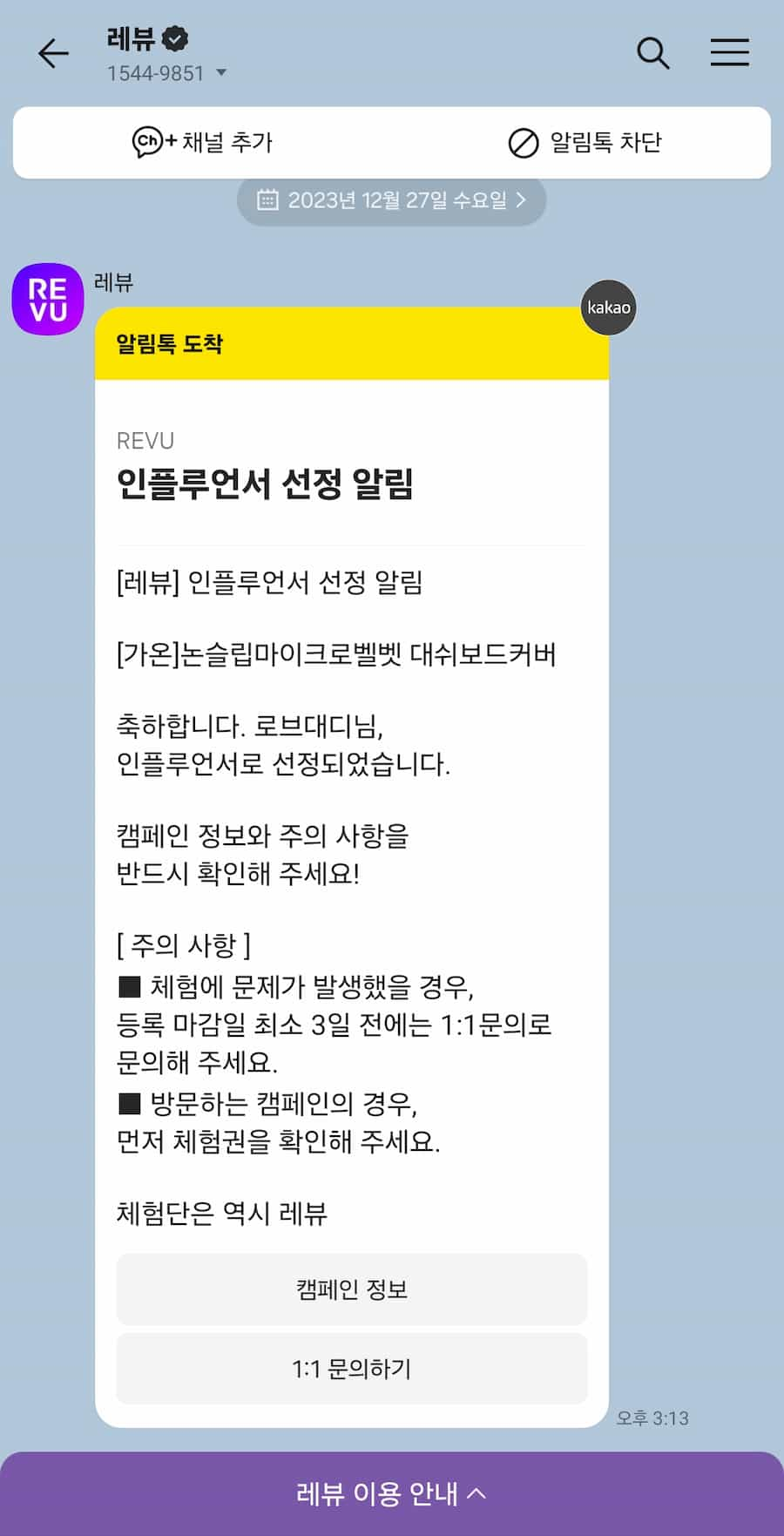
체험단 당첨 문자였죠. 당시 싼타페가 출시된지 얼마 되지 않아 새 차를 뽑았던 저에게까지 혜택이 오지 않았나 싶습니다. 이미 꽤 여러 번 체험단을 해본 와이프도 진심으로 저를 축하해 주었습니다.
체험단 글 작성
싼타페(MX5) 하이브리드 자동차 용품, [가온 대쉬보드커버] 후기
새로운 차, 새로운 자동차 용품 더 큰 SUV에 대한 열망을 키워가던 저희 가족은 22년 7월 싼타페 하이브리드 주문을 넣었고, 15개월 만인 이번 달에 드디어 인수를 받게 됩니다. 차량 인수 후기는
stockddalbae.com
당시 체험단으로 작성한 글입니다. 체험단 선정시 요청한 조건에 맞춰서 작성을 하였습니다. 글 작성이 끝난 후, 마무리를 위해 레뷰에서 콘텐츠 등록을 진행하였죠.
콘텐츠 등록 / 그리고 문제발생
체험단은 글만 내 맘대로 작성한다고 끝나는 것이 아닙니다. 콘텐츠를 등록하며 미션 검수 여부를 시스템으로 확인하는 절차가 진행됩니다. 스폰서 배너를 넣는 건 스마트 에디터 ONE은 네이버 블로그 전용 기능이었기에 저는 코드 복사로 넣었죠. 여기부터가 난관의 시작이었습니다.


티스토리 글을 업로드 하고 보니 미션 검수가 하나도 이루어지지 않았다고 뜹니다. 한 두 개의 오류면 글을 수정/보완하면 되는 문제지만, 단 하나도 검수가 되지 않았습니다. 제가 올린 글이 인식이 되지 않는 것이죠.
1:1 문의 진행


여러 방법을 시도해보았지만 아무리 해도 해결될 기미가 안 보였고, 결국 1:1 문의로 도움을 요청하게 됩니다. 레뷰 측에서는 친절하게 안내를 해주었습니다. 하지만 레뷰 쪽에서도 꽤 많은 시간이 흐르는 동안 해결에 진전이 없었습니다. 그렇게 초조하게 며칠을 보낸 끝에 레뷰 담당자로부터 연락을 받게 되었습니다. 티스토리 인식 오류가 시스템 적으로 해결이 불가능하였기에 결국 레뷰 측에서 사장님에게 직접 연락을 하셔서 수작업으로 등록 완료 처리를 진행하였고, 향후 가능하면 네이버 블로그 이용을 부탁하는 내용이었습니다. 힘써 고생해 주신 레뷰 담당자님에게 감사한 마음이 들었답니다.
HTML 코드 내에서 코드로 이미지 삽입하는 방법
이번에 인식 오류 건을 어떻게든 혼자 해결해보려 하면서 단순 복사가 아닌 HTML 코드로도 배너 코드를 입력해보려고도 시도했었습니다.
제가 인터넷 상으로 검색해서 사용해 본 코드는 아래와 같은데요
→ <a href="[스폰서 배너 URL 코드]" target="_blank"> <img src="[스폰서 배너 코드] " /></a>
해당 코드의 이미지가 글에 뜨고 그걸 클릭하면 새 창에서 링크된 문서를 열어주는 코드입니다.
여기 사용된 용어들을 설명하자면 이렇습니다. HTML 코드 내에서 이미지와 코드를 삽입하는 방법은 간단하게 이해할 수 있습니다. 예시로 주신 코드는 웹 페이지에서 이미지를 링크로 사용하는 방법을 보여줍니다. HTML 용어별 의미를 간단히 정리해 드리겠습니다.
- <a></a>: 앵커(anchor) 태그는 하이퍼링크를 생성할 때 사용합니다. 사용자가 이 링크를 클릭하면 다른 문서나 페이지로 이동할 수 있습니다.
- href: href 속성은 링크가 가리키는 대상의 URL을 지정합니다. 여기서는 이미지의 URL이 사용되었습니다.
- target: target 속성은 링크된 문서를 어디에 표시할지 결정합니다. _blank는 새 탭이나 새 창에서 링크된 문서를 열도록 합니다.
- <img>: 이미지 태그는 웹 페이지에 이미지를 삽입할 때 사용됩니다.
- src: src (source의 약자) 속성은 이미지 파일의 위치를 지정합니다. 여기서는 이미지의 URL이 사용되었습니다.
- alt: alt (alternate text의 약자) 속성은 이미지가 표시되지 않을 때 대체 텍스트로 표시됩니다. 이 예제에서는 alt 속성이 사용되지 않았습니다.
이 코드의 작동 원리는 다음과 같습니다:
- 사용자가 이미지를 클릭하면, <a> 태그의 href 속성에서 지정된 URL로 이동합니다. 이 경우, 이미지 자체의 URL로 이동하므로, 사용자는 새 탭에서 이미지만 볼 수 있게 됩니다.
- <img> 태그는 실제로 이미지를 웹 페이지에 표시하며, src 속성에서 지정된 URL의 이미지를 불러와 표시합니다.
이 예제에서는 이미지를 클릭하면 같은 이미지를 새 탭에서 볼 수 있도록 설정되어 있습니다. 하지만 href 속성에 다른 페이지의 URL을 지정하면, 해당 이미지를 클릭했을 때 그 페이지로 이동하게 할 수도 있습니다.
결론
해당 체험 이후로 저는 레뷰 블로그 미디어 연결을 티스토리에서 네이버 블로그로 변경하였습니다. 개인적인 생각으론 네이버가 블로그에 스마트에디터ONE을 도입하면서 블로거가 HTML을 임의로 건들지 못하게 하였고, 레뷰는 네이버의 이런 시스템에 맞춰서 최적화가 되지 않았나 싶습니다. 이에 다른 형식의 블로그는 인식에 문제가 생기게 되었고요. 여하튼 그 후 네이버 블로그도 가끔씩 돌보면서 언젠간 네이버 블로그로 체험단이 되겠지 생각하며 급하지 않은 마음으로 여유롭게 신청 버튼만 누르고 있답니다. 다시 한번 저 때문에 고생하시고 많은 도움 주셨던 레뷰 담당자님에게 감사의 말씀을 전하며, 후기 마칩니다.
'일상 및 경험 팁 > 일상 속 정보·경험·팁' 카테고리의 다른 글
| 근황 주절주절 [400g 감자칩 / 보드게임 스플렌더2인용] (2) | 2024.06.10 |
|---|---|
| 계란을 많이 먹으면 성조숙증을 유발할까? (0) | 2024.04.19 |
| 카뮤트 / 호라산밀 ? 그 차이와 영앙성분 (Kamut / Khorasan Wheat? ) (2) | 2024.03.26 |
| 티스토리 애드센스 14수 승인 후 - 1) PIN 입력 (0) | 2024.03.22 |
| 티스토리 애드센스 14수 승인(합격?) 후기 (6) | 2024.03.17 |



